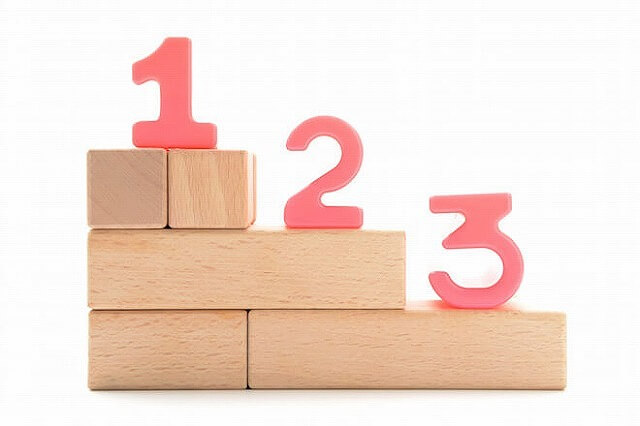
この記事では、人気ブログランキングの仕組みについて解説していきます。
あなたは、

と、考えたことはありませんか?
ランキング上位に上がる仕組みだったり、週間IN&週間OUTなども気になるところですよね。
これ結論からお伝えしますと、
- 人気ブログランキングの仕組みは、あなたのブログ経由で、ブログランキングに来た人数で上位に上がるようになっています。
…とはいえ、ちょっとイメージが難しいかもしれません。
そこで、
この記事の内容
- 人気ブログランキングとは?
- 週間IN&週間OUTの仕組み
- 週間IN&週間OUTはどっちが大切なのか?
- ランキング上位に入る7つの方法
に、ついて詳しく見ていきましょう。
目次
サブスク自動集客ツール

「売り上げが伸びない…。」など、集客ができずに悩んでいませんか?
ツールをポチッとするだけでほったらかしで集客できてしまうツール。
月間7,500万人以上が利用しているアメブロからあなたのブログへ、自動で集客する方法に興味がある方におすすめです。
人気ブログランキングとは?

人気ブログランキングとは、ジャンル別に登録しているブログのランキングが表示されるサイトです。
ランキングが決まる仕組みは、あなたのブログ経由で、人気ブログランキングへアクセスされるほど上位に入るのです。
そして、ランキング上位に入ることで、「ブログランキング」から、あなたのブログへとアクセスしてくれる人が増えるのです。
つまり、上位にあがるほどに、多くの方にアクセスしてもらえるようになるということです。
人気ジャンルであれば、1ヶ月に2000~3000人以上も、人気ブログランキング経由で、ブログへアクセスしてもらえたりします。
少ないジャンルでも、数十人~数百人のアクセスが見込めたりするわけです。
さらに、興味があるジャンルから来てくれるため、濃い読者さんを集客することができるのです。
ですので、売上に伸び悩んでいる場合でしたら、積極的に使いたいサイトとなっているのです。
人気ブログランキングの仕組み!
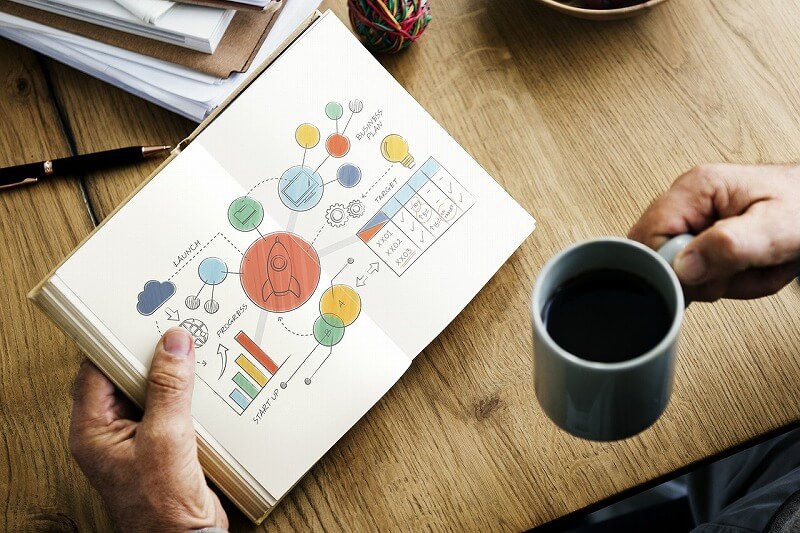
人気ブログランキングの仕組みですが、「あなたのブログ → 人気ブログランキング」と来た人数で、ランキングが決まる仕組みとなっています。
そして、ランキング上位に入るために必要な、「週間IN」「週間OUT」「月間IN」は、このような意味となっています。
| IN・OUT | 仕組みの説明 |
| 週間IN | 1週間であなたのブログ経由で、人気ブログランキング入った(IN)人数。
ランキング上位へ上がるのに必要な項目となっています。 |
| 週間OUT | 1週間で、人気ブログランキングから、あなたのブログへ出た(OUT)人数。
ランキング上位へ入るには関係がない項目ですが、あなたのブログアクセスを集めるために必要な項目となっています。 |
| 月間IN | あなたのブログ経由で、人気ブログランキングへ来た月間の合計人数のことです。 |
それでは1つ1つ見ていきましょう。
週間INポイント
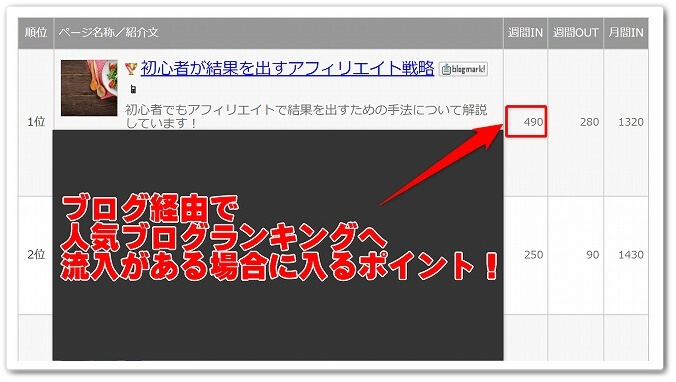
週間INポイントとは、
- あなたのブログ経由で、人気ブログランキングへアクセスした人数(1週間)
となっています。
ランキング上位に入る際には、この週間INポイントを増やすことが大切になるのです。
ちなみにですが、「1クリック = 10ポイント」となっています。
そのため、あなたのブログに貼ってある、人気ブログランキングのバナーが10回クリックされたら100ポイントが増えるというわけです。
つまり、あなたのブログに貼った人気ブログランキングの、リンクのクリック数に応じてランキング上位へ行けるというわけなのです。
ちなみにですが、自作自演のクリックは1日1クリックまではカウントOKとされますが、2クリック以降はカウントされません。
そのため、ブログ読者さんにクリックしてもらうことで、ランキング上位へと上がっていけるのです。
週間OUTポイント
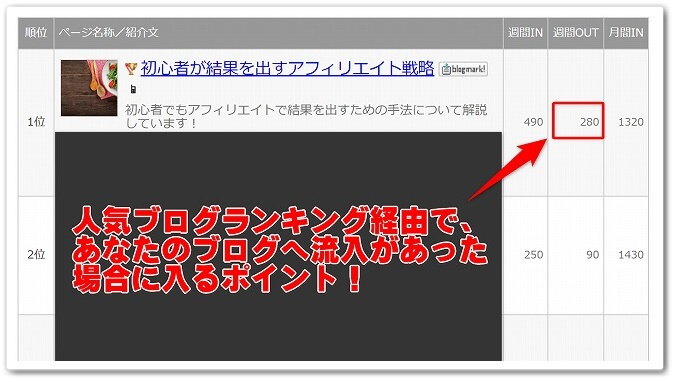
週間OUTポイントとは、
- 人気ブログランキング経由で、あなたのブログへアクセスした人数(1週間)
となっています。
つまり、この週間OUTが多ければ多いほどに、あなたのブログへ集客できているという証拠になるのです。
人気ブログランキングを使う最大のメリットは、この週間OUTを増やして集客することです。
そのため、ブログランキングを使う際には、必ずこの週間OUTを意識するようにしましょう。
月間INポイント
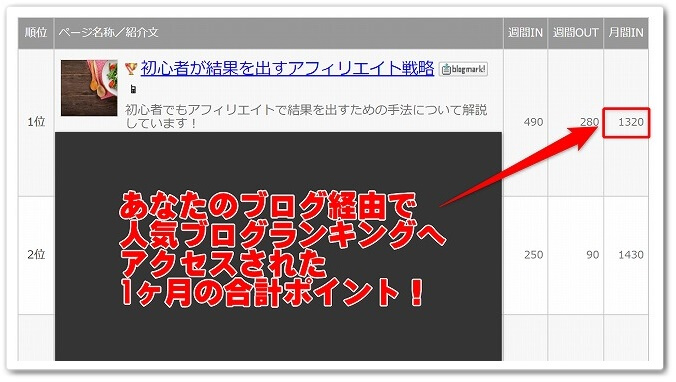
月間INポイントとは、
- あなたのブログ経由で、人気ブログランキングへアクセスした人数(1ヶ月)
となっています。
簡単に言いますと、週間INの1ヶ月の合計となっています。
基本的に週間INと週間OUTを見れば大丈夫ですので、そこまで月間INはチェックしなくて大丈夫です。
「週間IN」と「週間OUT」はどっちが大切なの?
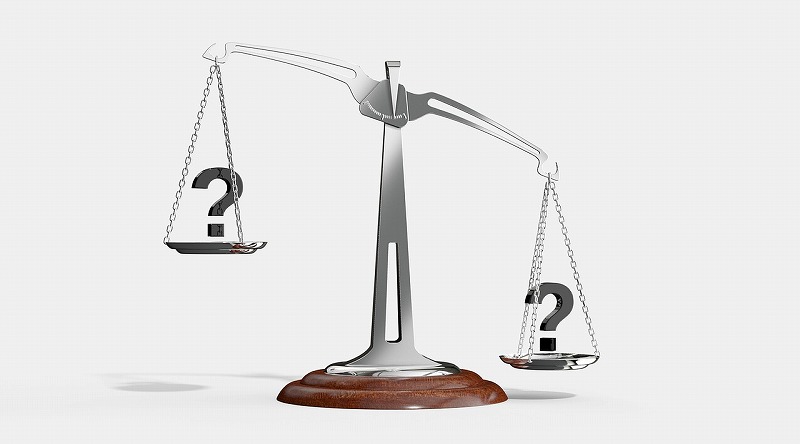
これですが、「週間IN」と「週間OUT」はどちらも大切です。
そもそも、「週間IN」が少ないと、ランキング上位へ上がることが出来ません。
しかし、「週間OUT」が少ないと、あなたのブログ読者さんを増やせないため、人気ブログランキングへ参加している意味がなくなるのです。
そのため、あなたのブログアクセスを集めるためにも、INとOUTどちらのポイント数も意識することが大切なのです。
「週間IN」→「週間OUT」の順番で意識する!
ポイント数を意識する際ですが、
①:「週間IN」
↓
②:「週間OUT」
と、この順番で意識をされてみてください。
まず、「週間IN」のポイント数を増やすこと意識して、ランキング上位へ上がることが大切になります。
そして、ランキング上位へ上がった後に、「週間OUT」のポイント数をチェックして、あなたのブログへ来てくれる読者さんの人数を増やすための工夫を行うのです。
例えば、ランキング上位へ上がっていない場合なら、週間OUTも増えにくいため、「IN」→「OUT」の順番を意識することが効率的なのです。
【7つの攻略】人気ブログランキングの上位に入る方法とは?

人気ブログランキングの上位に入る方法は、こちらの7つになります。
7つの攻略法
- ライバルが弱いカテゴリに参加する
- 「1つのカテゴリ」に絞って割り振り率を100%にする
- 自分でクリックする
- ポイントルーレットを回す
- ブログパーツを設置する
- アンケートを設置して投稿してもらう
- バナー(又はテキスト)リンクを設置してクリックしてもらう
詳しく見ていきましょう。
1.ライバルが弱いカテゴリに参加する
上位に入る方法としまして、参加するランキングのカテゴリは、ライバルが弱いところを狙いましょう。
ライバルが弱いかどうかを判断する方法ですが、
- 人気ブログランキングで細字のカテゴリを選ぶ
- ランキング上位ブログの「週間IN」をチェックする
と、この2つの手順で見ていきます。
step
1人気ブログランキングで「細字のカテゴリ」を選ぶ
まずは、人気ブログランキングのトップページを開きます。
そうすると、下記のように様々なカテゴリの中に、太字と細字のカテゴリがあります。
そして、このカテゴリの中で「細字のカテゴリ」を選んでいきましょう。
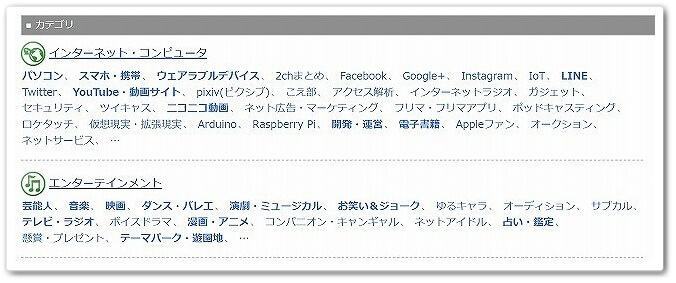
どうして、細字のカテゴリを選ぶべきなのかといいますと、
- 太字のカテゴリ:「人気のランキングでライバルが強い」
- 細字のカテゴリ:「人気ではないランキングでライバルが弱め」
と、なっているためです。
試しに、太字と細字のチェックしてみましょう。
「パソコン(太字カテゴリ)」
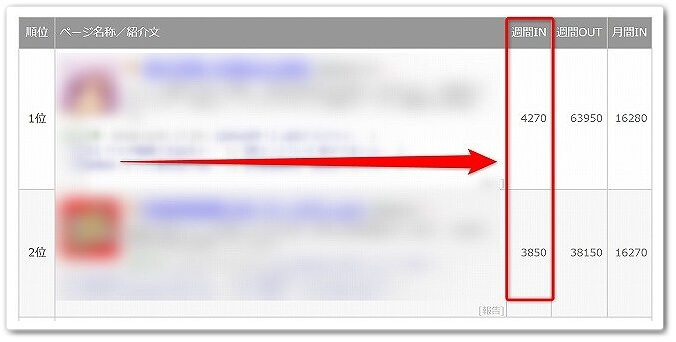
「Twitter(細字カテゴリ)」
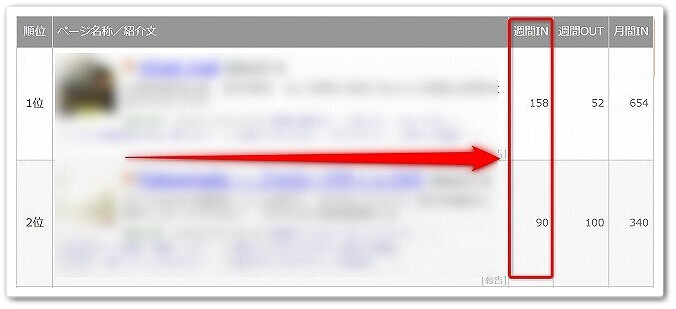
画像では数字が見えづらいかもしれが、このようになっています。
| カテゴリ | 週間IN |
| パソコン | ・1位「4270」
・2位「3850」 |
| ・1位「158」
・2位「90」 |
と、このように数十倍も、上位を取るのに労力が異なるわけです。
もちろん、人気カテゴリのほうがアクセスが期待できますが、それだけライバルも強くなるため、細字カテゴリを選ぶべきなのです。
step
2ランキング上位ブログの「週間IN」をチェックする
そして、次は同じ細字カテゴリの中でも、あなたのブログジャンルに合うカテゴリの中もでも、ライバルが弱いジャンルを狙っていきましょう。
例えばですが、SNSに関するブログを運営していたとします。
この場合、同じ細字カテゴリを見てみると、TwitterやFacebookなどのカテゴリがあるのがわかりました。
それぞれの、カテゴリをチェックしてみましょう。
「Twitter(細字カテゴリ)」
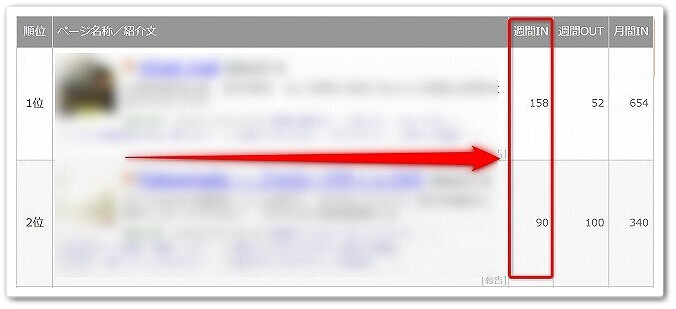
「Facebook(細字カテゴリ)」
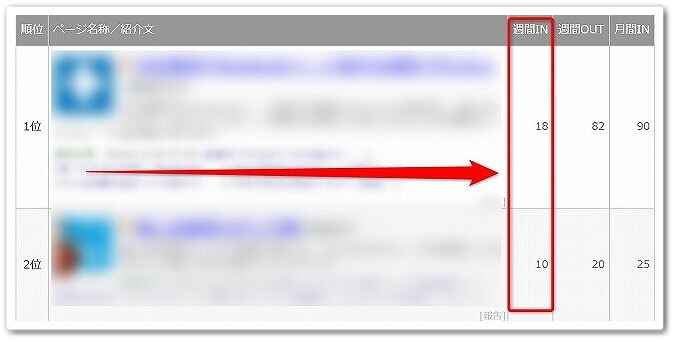
画像では数字が見えづらいかもしれが、このようになっています。
| カテゴリ | 週間IN |
| ・1位「158」
・2位「90」 |
|
| ・1位「18」
・2位「10」 |
このように、TwitterよりもFacebookのほうが、週間INが少ないためライバルが弱いと判断できるのです。
もちろん、ある程度ランキング上位が取れるようになったら、「強いカテゴリ」へ移行していくのが大切になります。
しかし、初めて利用する場合は、少しでもアクセスをあなたのブログへ集めたいため、上記の手順で弱いカテゴリから攻めていくのが大切なのです。
2.「1つのカテゴリ」に絞って割り振り率を100%にする
人気ブログランキングでは、どのカテゴリに参加するかを最大5つまで選ぶことが出来ます。
そして、1クリックされる際にどのカテゴリのランキングへと、ポイントを振り分けるかを決めることが出来るのです。
例えばですが、下記のように5つのカテゴリを選択して、ポイントの振り分けをしたとします。
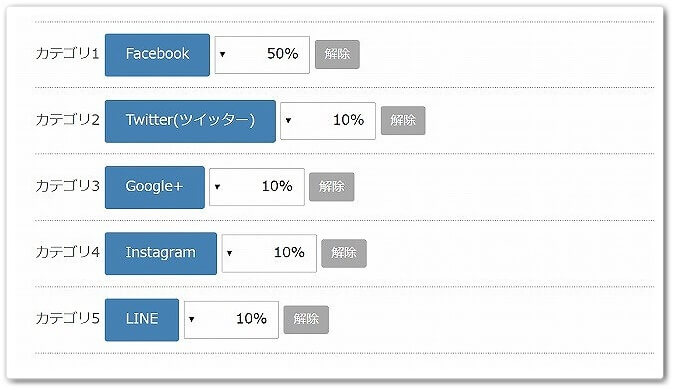
これは1クリックされるごとに入る、10%を上記の割合で振り分けるということになります。
つまり、「1クリック = 10ポイント」されると、
| カテゴリ | ポイントの割り振り率 |
| 50%(5ポイント) | |
| 10%(1ポイント) | |
| Google+ | 10%(1ポイント) |
| 10%(1ポイント) | |
| LINE | 10%(1ポイント) |
と、このようにポイントが振り分けられるのです。
しかし、このように多くのカテゴリに振り分けると、それぞれのランキングで上位を取るのが大変になりますよね。
そのため、Facebookのカテゴリのみに参加をすると決めて、1つに絞ったカテゴリへ100%振り分けをするのです。
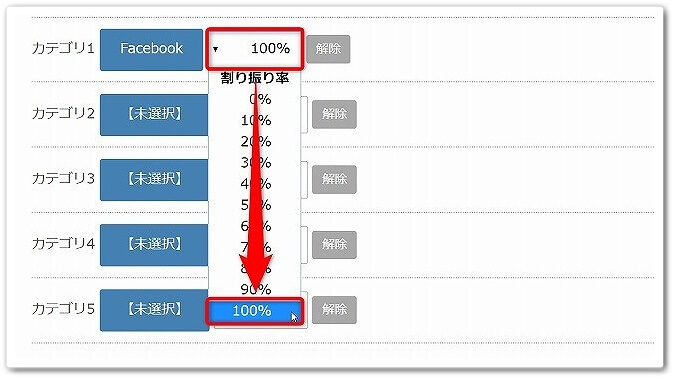
このようにすることで、1カテゴリにはなってしまいますが、ポイントが1つの集中するためカテゴリで上位へあがりやすくなるのです。
3.自分でクリックする
人気ブログランキングでは、あなたのブログに貼ったリンクを1日1クリックまでなら、自分でクリックしてもポイントが入ります。
そのため、毎日コツコツと1クリックすることで、10ポイントが入るのです。
さらに、パソコンとスマホが違うネット回線の場合は、
- パソコンで1クリック
- スマホで1クリック
と、それぞれでクリックするだけで、1日20ポイントが貯まっていくのです。
これだけで、週間INが最大140ポイントまで貯まるため、上位がこのポイント数以下の場合は、1位を狙うことも出来るのです。
ただし、家族のスマホや知り合いのスマホなどを使って、自作自演をしすぎると人気ブログランキング運営者に目をつけられて、アカウント停止の可能性があるため注意しましょう。
4.ポイントルーレットを回す
人気ブログランキングにログインをして、マイページを開きますと、左下に「POINTルーレット」があります。
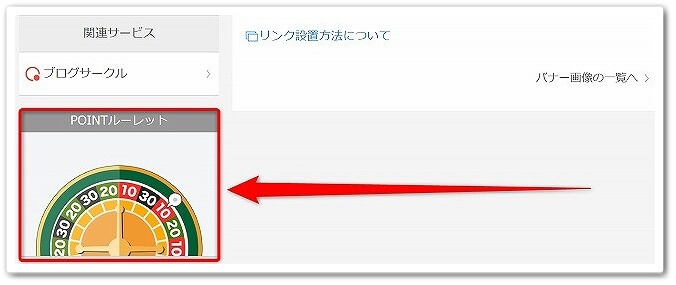
こちらの画像をクリックすると、ルーレットが回って下記のように、ポイントがもらえる仕組みとなっています。
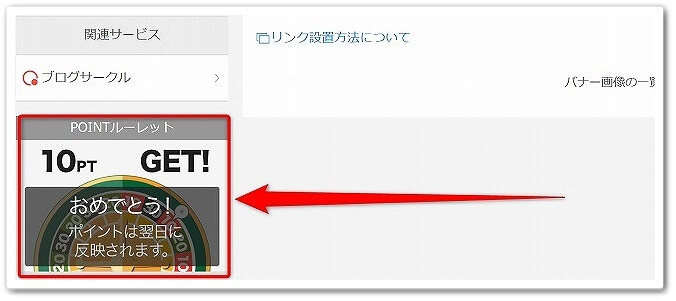
このポイントは、1日に1回10ポイント~30ポイントまでがランダムでもらえるため、毎日忘れずにルーレットを回すだけで、週間INが少なくても70ポイントは入るのです。
5.ブログパーツを設置する
人気ブログランキングでは、ブログパーツというランキングが表示されたブログパーツが用意されています。
バナー画像とは別に、この手のブログパーツを用意することで、興味がある方がクリックをしてもらえるため、ポイントが増えるメリットが有るのです。
ブログパーツの設置方法とは?
人気ブログランキングのブログパーツの設置方法はこちらになります。
- 人気ブログランキングのマイページを開く
- 「ブログパーツ」をクリックする
- アンケートのテーマなどを決める
- タグのコピーをする
- ワードプレスの「外観」→「ウィジェット」をクリックする
- 「テキスト」のアイコンをサイドバーへ移動する
- 「テキスト」を開いて「タグ」をコピーする
それでは詳しく見ていきましょう。
step
1人気ブログランキングのマイページを開く
まずは人気ブログランキングへログインをして、マイページを開きましょう。
step
2「ブログパーツ」をクリックする
マイページを開きましたら、左にあるメニューの中の「ブログパーツ」をクリックします。
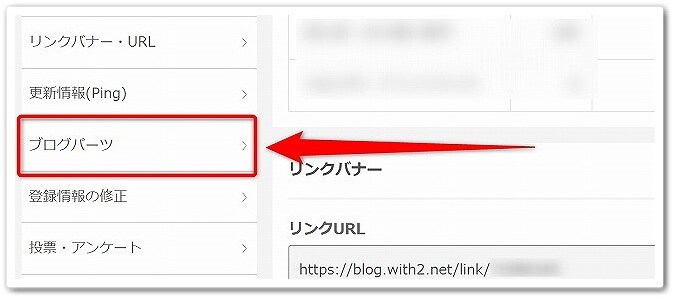
step
3ブログパーツのテーマなどを決める
ここでは、ブログパーツの色などを調整します。
今回は、
- ステップ①:「グリーン」
- ステップ②:「自動調整」
- ステップ③:「標準」
上記の設定を選んでみました。
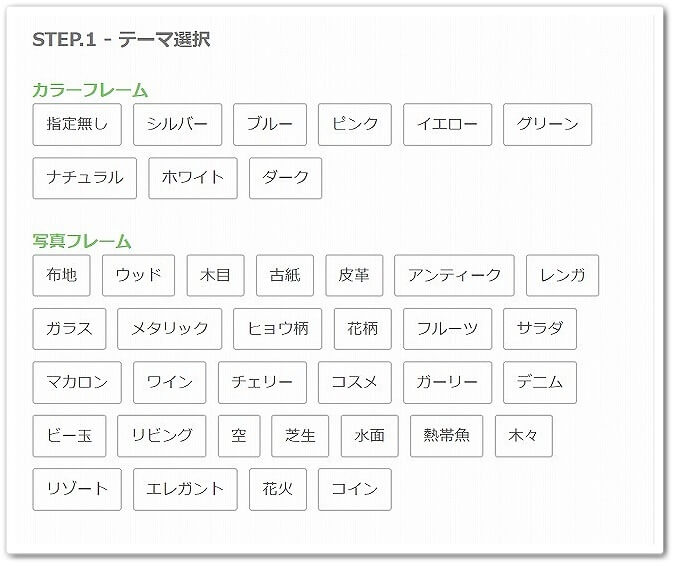
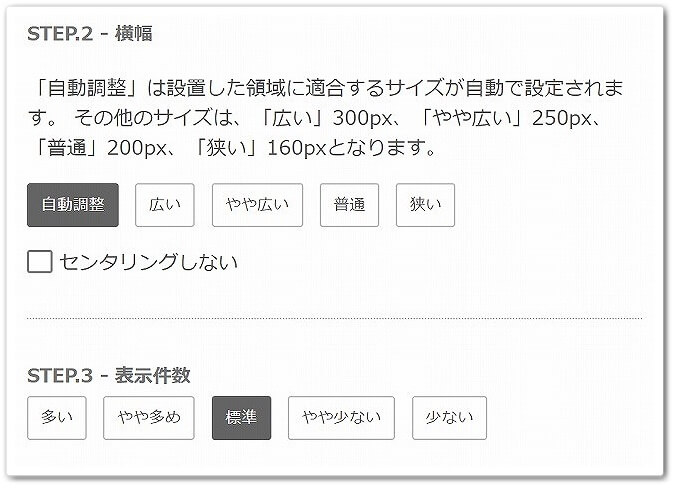
step
4タグのコピーをする
あとは、ステップ④にありますURLをコピーして、ブログに貼り付けるだけです。
そのため、ブログへ貼り付けるタグをコピーしましょう。

step
5ワードプレスの「外観」→「ウィジェット」をクリックする
ちなみにですが、ワードプレスの場合はサイドバーなどへ貼り付けている方が多いです。
サイドバーへの貼り付けるために、「外観」→「ウィジェット」をクリックしてください。
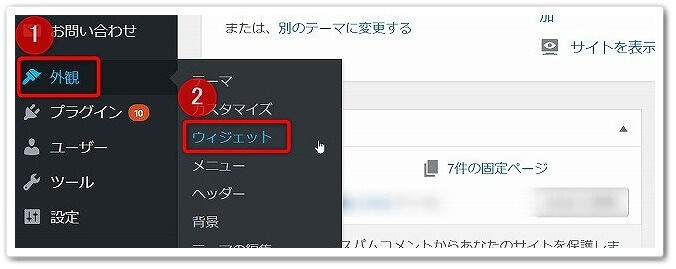
step
6「テキスト」のアイコンをサイドバーへ移動する
そうするとウィジェット画面が開きますので、利用できるウィジェットの中にあります「テキスト」をクリックします。
この、「テキスト」をドラッグしたまま、「サイドバー」という項目に貼り付けましょう。
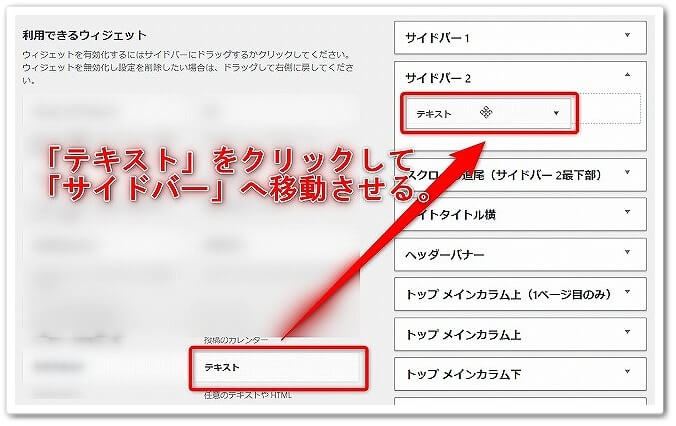
step
7「テキスト」を開いて「タグ」をコピーする
サイドバーへ貼り付けたテキストをクリックすると、「タイトル」と「内容」が表示されます。
ここでは、「内容」の項目へ人気ブログランキングのブログパーツタグを貼り付けます。
そして、下の「保存」をクリックしたら完了となります。
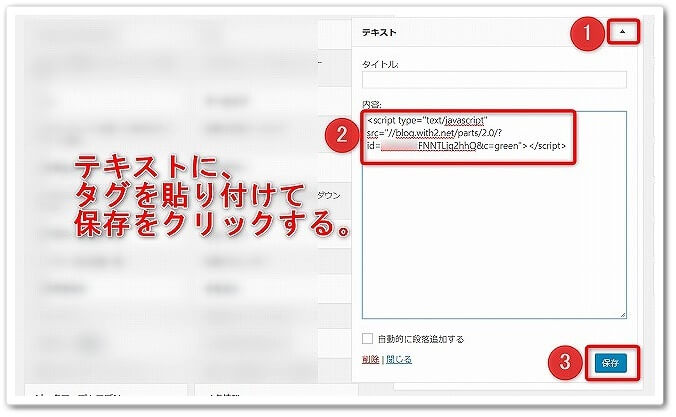
あとは、ワードプレスの画面をチェックすると、下記のようにサイドバーにブログパーツが表示されるようになりました。
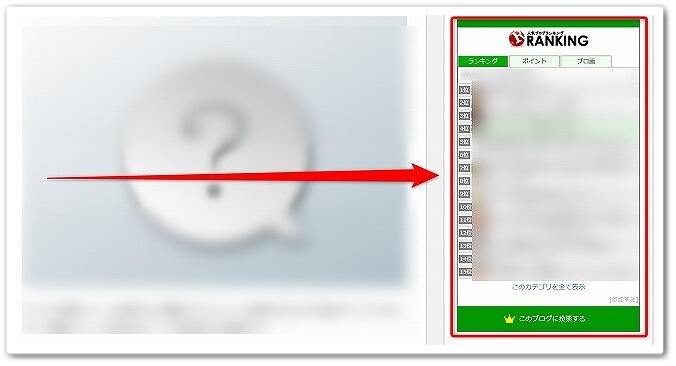
6.アンケートを設置して投稿してもらう
人気ブログランキングには、読者さんにアンケートを気軽にしてもらえるフォームを作成することが出来ます。
このアンケートに投票してもらうことで、INポイントが増える仕組みとなっているのです。
アンケートの設置方法とは?
アンケートを設置する手順はこちらになります。
- 人気ブログランキングのマイページを開く
- 「投稿・アンケート」をクリックする
- 「投票・アンケートのTOPページへ」をクリックする
- 「新規登録する」をクリックする
- 「フォーム」を入力して「確認メール送信」をクリックする
- メールに届いたURLをクリックする
- 「メールアドレス」と「パスワード」を入力してログインをする
- 「新しいトピックを投稿」をクリックする
- 「トピックの新規投稿」で入力を行って「確認画面」をクリックする
- 確認画面で「投稿する」をクリックする
- 「>続けて貼り付けタグを取得」をクリックする
- 「タグを取得」をクリックしてタグをコピーする
- ワードプレスのウィジェットにてタグを貼り付ける
それでは詳しく見ていきましょう。
step
1人気ブログランキングのマイページを開く
人気ブログランキングへログインをされて、マイページを開いてください。
step
2「投稿・アンケート」をクリックする
次は左のメニューにあります、「投稿・アンケート」をクリックをしましょう。
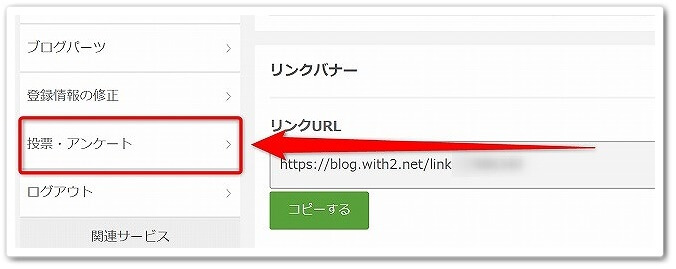
step
3「投票・アンケートのTOPページへ」をクリックする
次は下記のアンケートの見本の上にあります、「投票・アンケートのTOPページへ」をクリックしましょう。
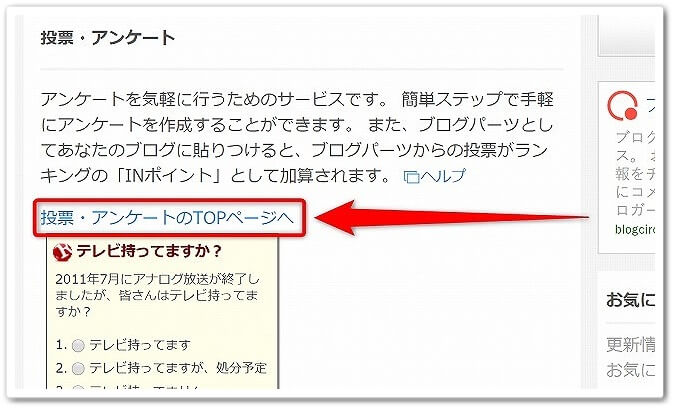
step
4「新規登録する」をクリックする
初めてアンケートを作成する場合は、「新規登録する」をクリックします。
(※すでに登録をしている場合は、ステップ8まで飛ばしてください。
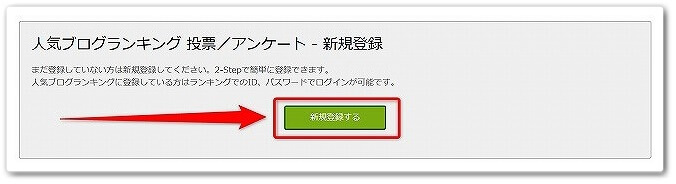
step
5「フォーム」を入力して「確認メール送信」をクリックする
アンケートの登録手続きを進めていきます。
フォームの入力が完了したら、「確認メール送信」をクリックします。
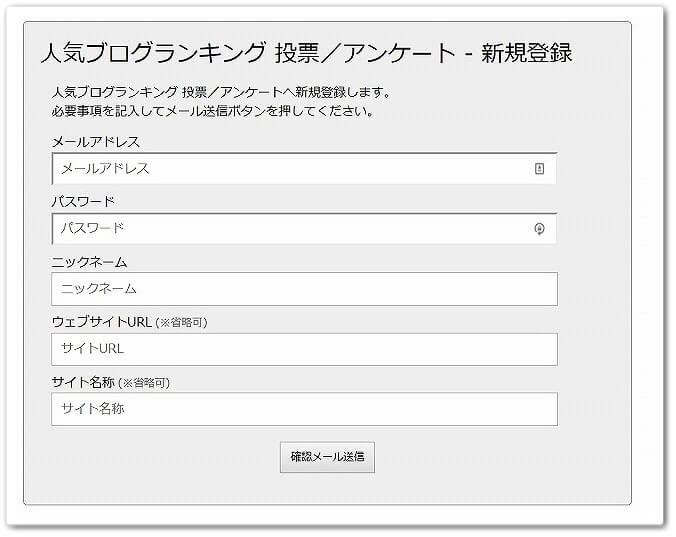
step
6メールに届いたURLをクリックする
「確認メール送信」をクリックすると、下記のように「メールを送信しました」と表示されます。
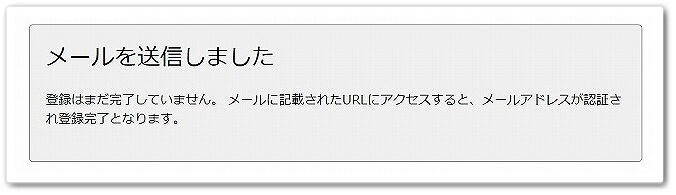
そのため、登録しましたメールアドレスを確認して、届いているメールにあります確認URLをクリックしましょう。
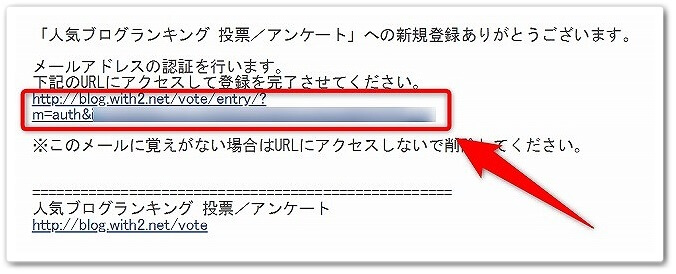
step
7「メールアドレス」と「パスワード」を入力してログインをする
URLをクリックすると、メールアドレスの認証の完了がされますので、「メールアドレス」と「パスワード」を入力してログインをしてください。
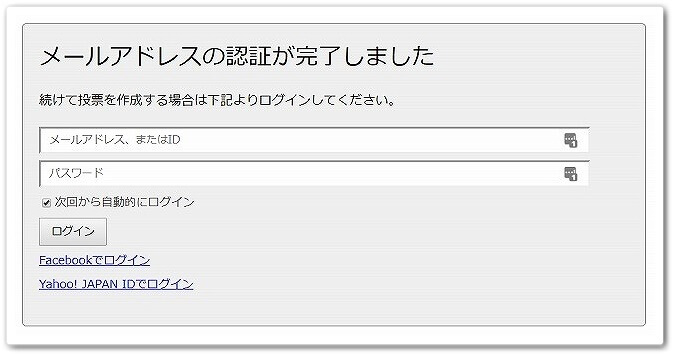
step
8「新しいトピックを投稿」をクリックする
するとアンケート作成画面が表示されますので、「新しいトピックを投稿」をクリックします。
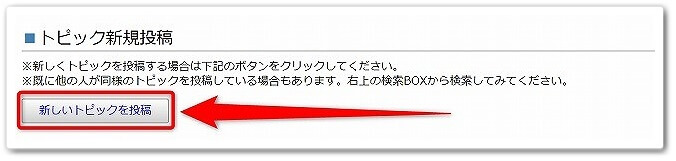
step
9「トピックの新規投稿」で入力を行って「確認画面」をクリックする
アンケートで作成する内容をここで作成していきます。
決める内容はこちらになります。
| 入力項目 | 入力する内容 |
| カテゴリ | あなたがアンケートを取りたいジャンルを選ぶ。 |
| タイトル | アンケートのタイトル。 |
| 選択肢 | 質問内容。 |
| 説明文 | アンケートの説明文。(書かなくてもOK!) |
| 参考URL | 参考にしたいサイトURLなどを記載。(書かなくてもOK!) |
| 終了日 | アンケートの回答終了の日。 |
ただ、ここで気になる部分としましては、
- どんなアンケートにするのか?
- どんな質問内容にすればいいのか?
かもしれません。
アンケートはあなたのブログに関連することや、あなたが調べたいことなどをテーマとすれば問題ありません。
そのため、アンケートのタイトルはそのアンケートに関することを記載すれば問題ないのです。
今回は、YouTubeアフィリエイトのブログをやっている前提で、どんな動画に興味があるのか?ということでアンケートを作成してみました。
アンケートのタイトルと内容はこちらになります。
| アンケート項目 | 入力内容 |
| タイトル | どんな動画がお好きですか? |
| 選択肢 | ・おもしろい動画
・ゲーム実況動画 ・ハプニング動画 ・料理系動画 ・有名ユーチューバーの動画 |
このような感じで、あなたが気になることを質問すれば問題ありません。
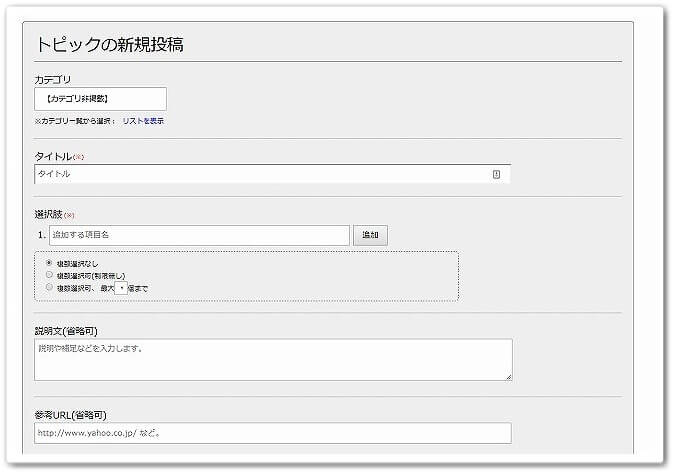
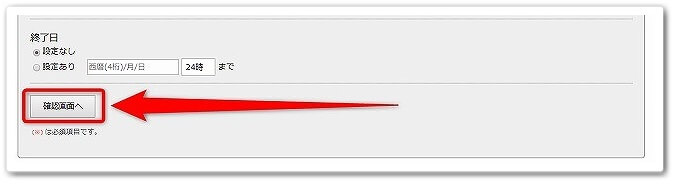
step
10確認画面で「投稿する」をクリックする
確認画面で問題がなければ「投稿する」をクリックします。
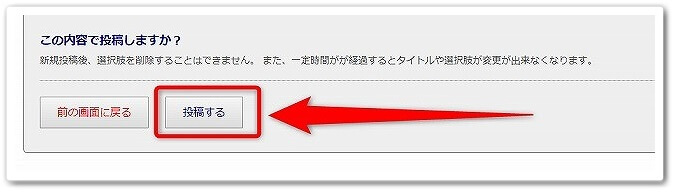
step
11「>続けて貼り付けタグを取得」をクリックする
するとアンケートが完成しましたので、アンケートのタグをコピーしてブログに貼っていきます。
まずは、「>続けて貼り付けタグを取得」をクリックしましょう。

step
12「タグを取得」をクリックしてタグをコピーする
タグの調整が出来る画面が表示されますので、特に調整しない場合は、そのまま「タグを取得」をクリックします。
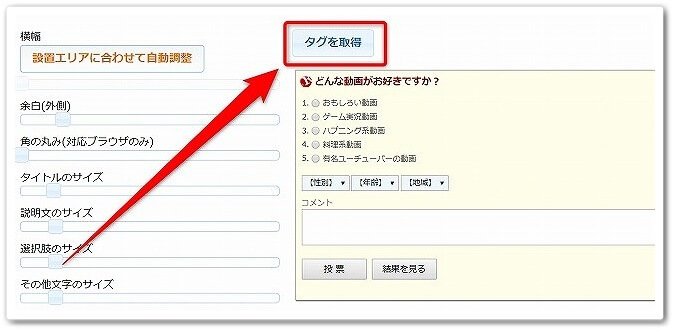
そうすると、下記のようにタグが表示されますので、タグをコピーしましょう。
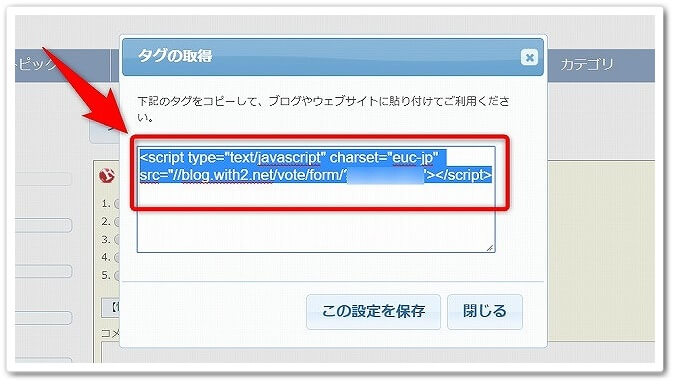
step
13ワードプレスのウィジェットにてタグを貼り付ける
次は、アンケートを表示させたいワードプレスを開いて、ウィジェット画面にて「テキスト」をサイドバーへ持ってきます。
そして、テキストを開いて、コピーしたアンケートのタグを貼り付けて、「保存」をすれば完了です。
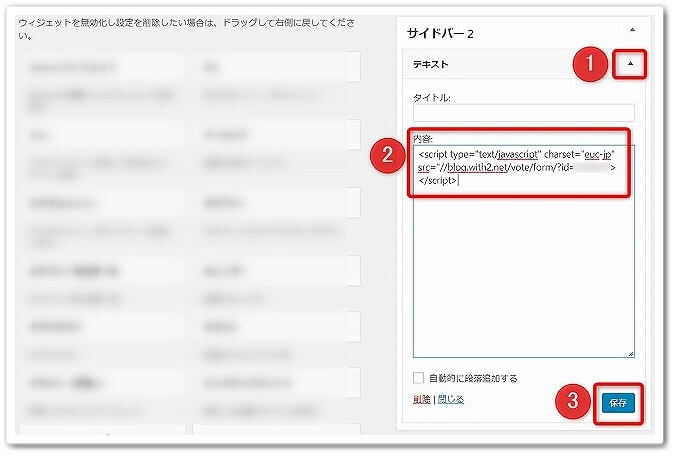
ワードプレスを確認すると、下記のようにアンケートフォームが表示されるようになります。

アンケートを削除する方法とは?
作成したアンケートを後から消す場合の手順はこちらです。
- 人気ブログランキング投票アンケートへログインをする
- 「作成・管理」のメニューをクリックする
- 削除したいアンケートにある「修正/削除する」をクリックする
- 下にあります「削除する」をクリックする
- 確認画面で「はい」をクリックする
それでは詳しく見ていきましょう。
step
1人気ブログランキング投票アンケートへログインをする
まずは、人気ブログランキング投票アンケートにログインをして、マイページを開きましょう。
step
2「作成・管理」のメニューをクリックする
ログインをしたら上のメニューの中にあります、「作成・管理」のメニューをクリックをしましょう。

step
3削除したいアンケートにある「修正/削除する」をクリックする
すると作成したアンケートが表示されますので、あなたが削除したいアンケートの部分にあります、「修正/削除する」をクリックしましょう。

step
4下にあります「削除する」をクリックする
すると修正画面が表示されますので、下までスクロールしまして「削除する」をクリックします。
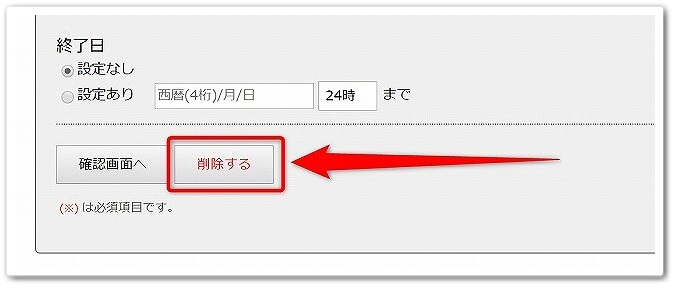
step
5確認画面で「はい」をクリックする
あとは、確認画面が表示されるので、「はい」をクリックしたら削除完了です。
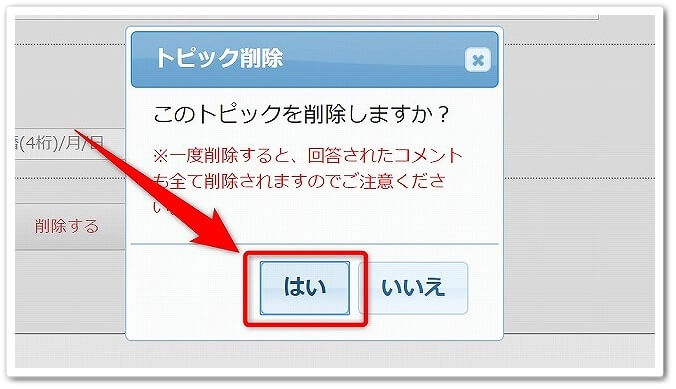
7.バナー(又はテキスト)リンクを設置してクリックしてもらう
人気ブログランキングで最も王道な週間INポイントを増やす方法が、このリンクを設置してクリックしてもらう方法です。
バナー画像なども、様々なタイプが人気ブログランキングに用意されていますので、お好みのものを選んで使用しましょう。
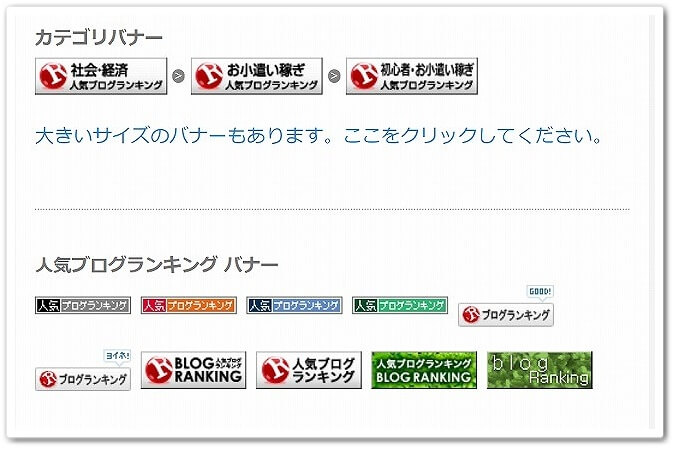
ちなみにですが、ただバナー画像などを貼り付けただけでは、クリックしてもらえません。
そこで、クリック率を上げるためにも、
- 読者さんが気になる文章を作成する
- クリックされやすい場所へリンクを用意する
と、この2つを意識されてみてください。
1.読者さんが気になる文章を作成する
これは、あなたの読者さんが興味を持ってくれそうな文章を作成するということです。
具体的にですが、例えばですがアフィリエイトに興味がある場合なら、
アフィリエイトでの稼ぎ方はコチラの、ブログランキングのサイトも参考になりますよ。
▼▼▼
人気ブログランキングはこちら
など、読者さんにとってのメリットを記載することも大切です。
ただし、関係ない内容だったり、釣り要素が強い文章はアカウント停止のリスクがあるため注意されてください。
2.クリックされやすい場所へリンクを用意する
基本的に記事の上や下の部分はリンクがクリックされやすいです。
そのたえ、ブログランキングのバナーリンクなどを、クリックされやすい記事上や記事下に配置するとINポイントを増やすことが出来ます。
人気ブログランキングの登録方法&バナーリンクを貼り方!

人気ブログランキングランキングへ登録して、ブログへとバナーリンクを貼る手順はコチラです。
人気ブログランキング
- 人気ブログランキングのサイトを開く
- 「新規登録」ボタンをクリックする
- 「今すぐ人気ブログランキングに参加する!」ボタンをクリックする
- 入力フォームを記載する
- 「新規登録する」をクリックする
- 「マイページ」をクリックする
- 「リンクバナー・URL」をクリックする
- 気になるリンクをクリックする
- 「タグをコピー」をクリックする
- WordPressへとログインをして開く
- 「投稿」→「新規追加」をクリックする
- 「テキスト」をクリックする
- 人気ブログランキングでコピーしたタグのコードを貼り付ける
- 「公開」をクリックする
登録とリンクの貼り方!
人気ブログランキングへ登録をしてブログへバナーリンクを貼る具体的な手順に関しましては、「人気ブログランキングへ登録をしてブログにバナーを貼る方法!」こちらで詳しく解説していますので参考にされてください。
人気ブログランキングのよくある質問
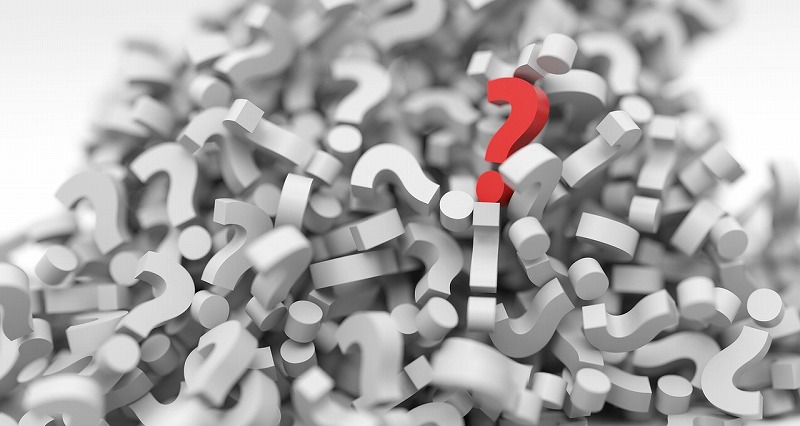
ここでは、人気ブログランキングのよくある質問についてまとめていきます。
よくある質問
- Q:ポイントで「18」などの半端な数字がつく理由とは?
- Q:週間OUTが増えない場合はどうすればいいの?
- Q:ブログランキングに登録するメリット・デメリット
それでは1つ1つ見ていきましょう。
Q:ポイントで「18」などの半端な数字がつく理由とは?
ブログランキングの数字で、下記のように「18」と中途半端なポイントがつく理由ですが、
割り振り率による影響となります。
ブログランキングでは、「1クリック = 10ポイント」となっています。
そのため、下記のようにポイントを振り分けることで、「5」や「1」などの半端なポイントが割り振られるわけです。
| カテゴリ | ポイントの割り振り率 |
| 50%(5ポイント) | |
| 10%(1ポイント) | |
| Google+ | 10%(1ポイント) |
| 10%(1ポイント) | |
| LINE | 10%(1ポイント) |
このポイントの割り振り率によって、半端なポイントが付いてしまうのです。
Q:週間OUTが増えない場合はどうすればいいの?
ランキング上位に入ったけど、週間OUT(あなたのブログへ来た人数)が増えない場合は、
- 週間OUTが多いジャンルに登録をする
- 記事を更新する
- ブログのタイトルと画像(アイコン)を変更する
と、この3つを意識されてみてください。
1.週間OUTが多いジャンルに登録をする
人気ブログランキングのカテゴリをチェックして、上位のブログの「週間OUT」をチェックします。
週間OUTのポイントが多いジャンルで上位を狙えたら、あなたのブログにもアクセスが来る可能性が出てきますよね。
そのため、ライバルが弱いカテゴリの中でも、週間OUTが多いカテゴリを意識して探してみてください。
2.記事を更新する
記事を更新したら下記のように、「UP」というアイコンが表示されます。
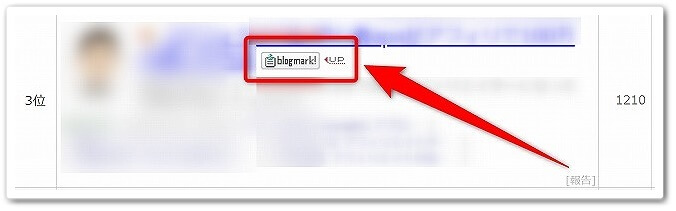
UPは点滅するため、ブログランキング内で目を引かせることが出来るのです。
そのため、記事を定期的にでも更新されてみてください。
3.ブログのタイトルと画像(アイコン)を変更する
人気ブログランキングをチェックするとわかりますが、最も目立つのがサイト名と画像です。
そのため、週間OUTが少ないときは、そのジャンルで興味を持ってもらえるサイト名と画像に変更してみましょう。
ブログのタイトルを変更する方法!
step
1人気ブログランキングのマイページを開く
人気ブログランキングへログインをして、マイページを開きましょう。
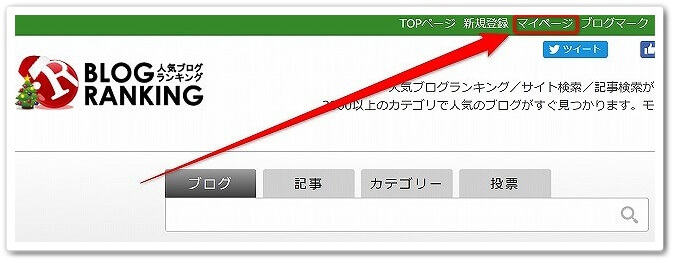
step
2「登録情報を修正」をクリックする
左側に「登録情報を修正」が表示されるため、こちらをクリックします。
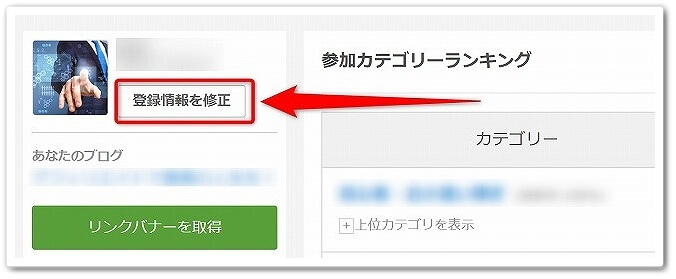
step
3「名前・タイトル・URL・説明文の変更」をクリックする
すると、「名前・タイトル・URL・説明文の変更」の項目があるのでクリックします。
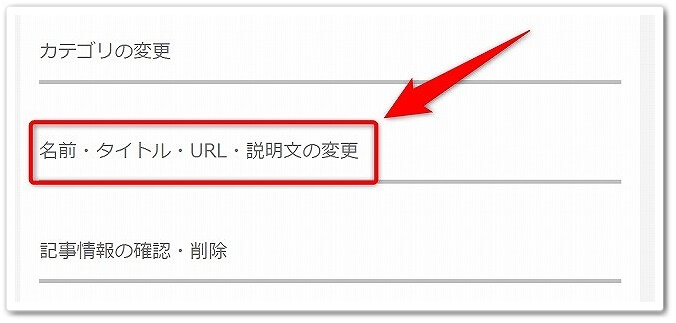
step
4「登録内容を更新」をクリックする
タイトルの項目がありますので、タイトルを変更して「登録内容を更新」をクリックすれば完了となります。
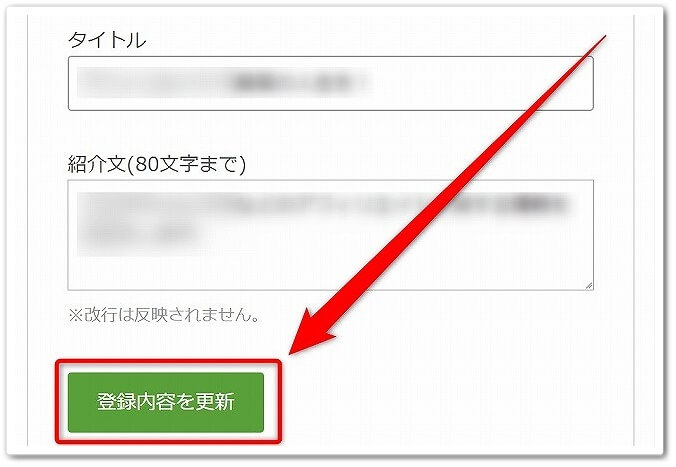
画像(アイコン)を変更する方法!
step
1人気ブログランキングのマイページを開く
同じく、人気ブログランキングへログインをしてマイページを開きます。
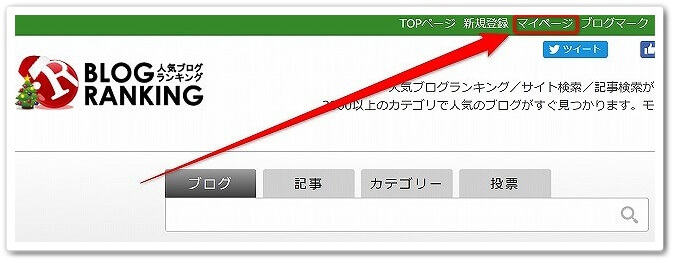
step
2登録している画像(アイコン)をクリックする
左にあります、あなたのアイコン画像をクリックします。
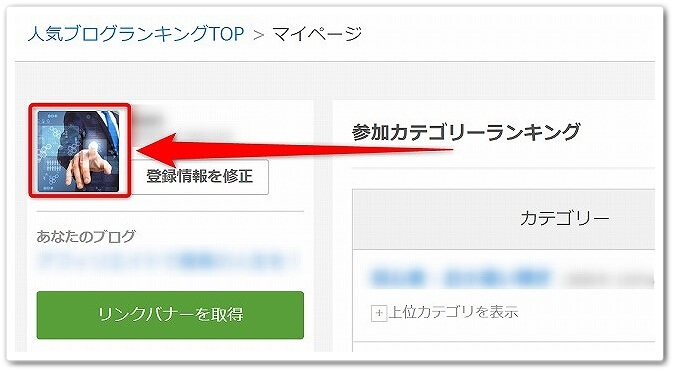
step
3画像を選択又はドラッグする
変更したい画像を選択するか、ドラッグで持ってきましょう。
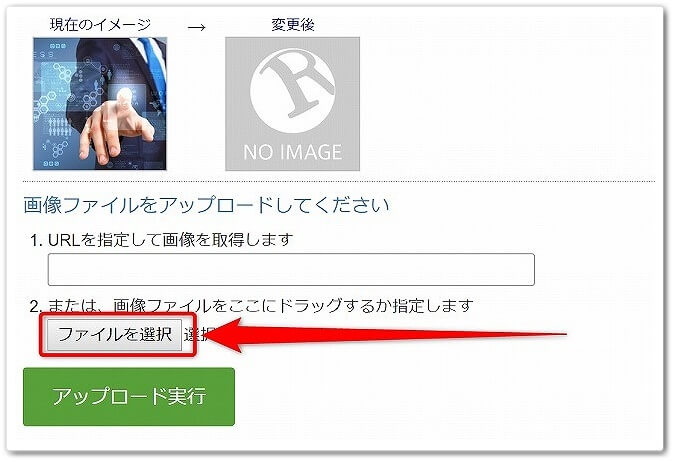
step
4「これに決定」をクリックする
すると変更後の画像が表示されますので、「これに決定」をクリックしたら完了です。
画像を固定させたい場合は、下記画像にあります「毎回この画像を使用する」にチェックして「これに決定」をクリックするだけです。
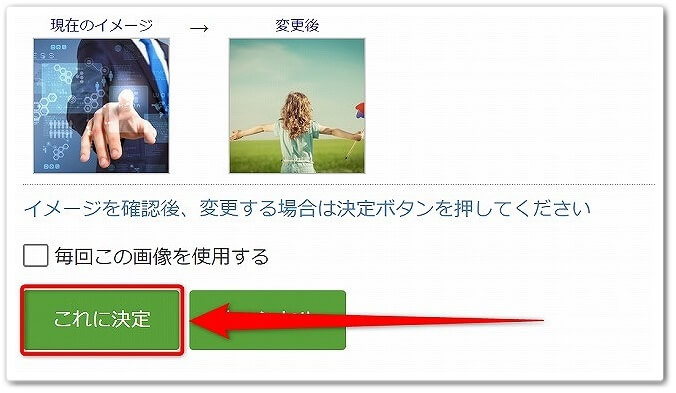
Q:ブログランキングに登録するメリット・デメリット
メリット
- 被リンクをもらうことが出来る
- クローラーを呼ぶためインデックスが早くなる
- ブログを作成したばかりでもアクセスが集まる
- ランキングが上がることでやる気が出る
デメリット
- 人気ブログランキングへアクセスが流れてしまう
- 他のブログに読者さんを奪われるリスクがある
- 記事の間にリンクを貼ると離脱率があがってしまう
人気ブログランキングの仕組みを徹底解説!上位に入る方法のまとめ
まとめますと、
- 「あなたのブログ → 人気ブログランキング」の人数が多いとランキングが上がる
- 週間INも週間OUTもどちらも大切
- ランキング上位に入るためには週間INを意識する
- 週間INを上げる方法は7つの方法がある
- 人気ブログランキングの登録は4ステップだけ
- 人気ブログランキングのリンクを貼る方法は6ステップを行うだけ
以上が、人気ブログランキングの仕組みを徹底解説!上位に入る方法についてでした。
是非、意識してチャレンジしてみてください。
ブログで月収89万円稼げた方法

アフィリエイト経験がまったくない主婦の方が…。
実践して6ヶ月目に月収89万円を突破した方法です。
その教材のレビューをしましたので、ブログで稼ぐ方法に興味がありましたらご覧ください。